在使用计算机的过程中,有时我们会遇到系统崩溃、病毒感染或者其他问题,导致计算机无法正常运行。而戴尔恢复盘可以帮助我们重新安装操作系统和恢复计算机的默认设置,使其恢复到出厂时的状态。本文将以戴尔恢复盘使用教程为主题,详细介绍如何使用戴尔恢复盘来恢复计算机。

如何制作戴尔恢复盘
我们需要制作一张戴尔恢复盘。在戴尔电脑上,通常会预装有一个名为"DellBackupandRecovery"的软件。打开该软件,选择制作恢复盘选项,并按照提示进行操作。这样,我们就可以得到一张戴尔恢复盘。
备份重要数据
在使用戴尔恢复盘之前,我们应该先备份重要的数据。因为使用戴尔恢复盘会将计算机恢复到出厂设置,所有存储在计算机上的数据都会被清除。可以将重要的文件、照片和文档复制到外部硬盘、U盘或者云存储中,以便日后恢复。
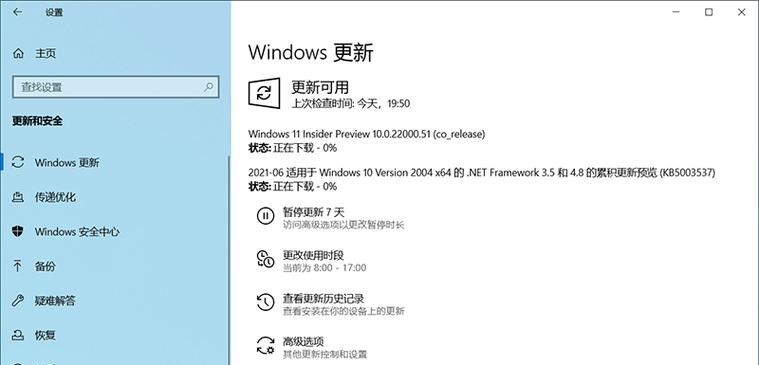
插入戴尔恢复盘并重启计算机
当我们需要使用戴尔恢复盘时,需要将其插入计算机的光驱或者USB接口。重启计算机,并按照屏幕上的提示按下对应的按键进入启动菜单。通常,可以通过按下F12或者F8键进入启动菜单。
选择使用戴尔恢复盘恢复计算机
在启动菜单中,我们可以看到一个名为"RepairYourComputer"或者"Troubleshoot"的选项。使用方向键选择该选项,并按下回车键进入恢复选项。选择使用戴尔恢复盘来恢复计算机。
确认恢复选项
在进入戴尔恢复盘界面后,系统会显示恢复选项。一般会有两个选项:"FactoryImageRestore"(恢复出厂镜像)和"DataSafeRestore"(数据安全恢复)。根据需要选择相应的选项,并按照提示进行操作。

开始恢复计算机
在选择恢复选项后,系统会弹出一个警告窗口,提醒我们即将恢复计算机并清除所有数据。确保已备份好重要数据后,点击"Next"(下一步)按钮开始恢复计算机。系统会自动开始恢复过程,这可能需要一些时间。
等待恢复过程完成
在恢复过程中,系统会自动将计算机恢复到出厂时的状态。这个过程可能需要一些时间,取决于计算机的性能和数据的大小。请耐心等待,不要中途中断恢复过程。
重新设置计算机
当恢复过程完成后,系统会要求我们重新设置计算机。按照屏幕上的指示,选择语言、时区和键盘布局等设置,并创建一个新的管理员账户。完成设置后,我们就可以开始使用重新恢复的计算机了。
安装必要的软件和驱动程序
在重新设置计算机后,我们可能需要安装一些必要的软件和驱动程序。可以使用戴尔电脑附带的驱动光盘或者从戴尔官方网站上下载最新的驱动程序。同时,也可以根据需要安装其他常用的软件。
恢复个人文件和设置
在完成基本的系统恢复后,我们可以将之前备份的个人文件和设置导入到计算机中。可以使用外部存储设备将备份的文件复制回计算机,或者通过云存储服务将文件下载到计算机中。同时,也可以重新配置个人设置,以符合个人习惯和需求。
重新安装安全软件和更新系统
在恢复计算机后,我们应该及时重新安装安全软件,并确保其更新至最新版本。同时,也应该及时更新操作系统和其他软件,以保持计算机的安全性和稳定性。
注意事项和常见问题解决
在使用戴尔恢复盘恢复计算机时,可能会遇到一些常见问题,如无法启动恢复过程、恢复过程中断等。可以参考戴尔官方网站或者用户手册中的常见问题解决方法。使用恢复盘后,之前的数据将被清除,请务必提前备份重要数据。
其他恢复选项
除了使用戴尔恢复盘恢复计算机外,还有其他一些恢复选项可以尝试。例如,可以尝试使用系统还原功能恢复系统到之前的某个时间点,或者通过重装操作系统来恢复计算机。但是,使用戴尔恢复盘是一种比较简单和快捷的方法。
戴尔恢复盘的优势和不足
使用戴尔恢复盘可以快速恢复计算机并清除所有数据,将系统恢复到出厂设置。这是一种比较方便的方法,适用于大多数故障情况。然而,使用戴尔恢复盘也有一些不足之处,比如无法选择特定的文件或设置进行恢复,以及潜在的数据丢失风险。
使用戴尔恢复盘可以帮助我们快速恢复计算机并将其恢复到出厂设置。通过制作恢复盘、备份重要数据、选择恢复选项、等待恢复过程完成以及重新设置计算机,我们可以轻松完成整个恢复过程。但在使用戴尔恢复盘前,请务必备份重要数据,并谨慎选择恢复选项。





